Pour ajouter, modifier ou supprimer des utilisateurs provisionnés, apportez les modifications à votre fournisseur d'identité et l'application de provisionnement transfère automatiquement les mises à jour à VMware Identity Services. La durée d'affichage des mises à jour dépend de l'intervalle de provisionnement de l'application de provisionnement.
Certains fournisseurs d'identité disposent d'une option de provisionnement à la demande qui vous permet de transférer immédiatement les utilisateurs. Par exemple, dans Microsoft Entra ID, vous pouvez utiliser l'option Provisionner à la demande sur la page Provisionnement.
Ajouter un nouvel utilisateur
- Dans votre fournisseur d'identité, créez un utilisateur.
- Dans le profil d'utilisateur, ajoutez des valeurs pour tous les attributs utilisateur requis par VMware Identity Services et les services Workspace ONE.
Pour obtenir la liste des attributs requis, reportez-vous à la section Mappage d'attributs utilisateur pour VMware Identity Services.
- Ajoutez l'utilisateur à l'application de provisionnement qui provisionne des utilisateurs et des groupes à VMware Identity Services.
L'application de provisionnement transfère le nouvel utilisateur à VMware Identity Services après l'intervalle de provisionnement. Pour transférer l'utilisateur immédiatement, utilisez l'option Provisionner à la demande dans le fournisseur d'identité.
Modifier un utilisateur
Pour modifier un utilisateur, mettez à jour le profil d'utilisateur dans votre fournisseur d'identité. L'application de provisionnement transfère les mises à jour à VMware Identity Services après l'intervalle de provisionnement.
- VMware Identity Services ne prend pas en charge la mise à jour de la valeur externalId d'un utilisateur lors du provisionnement de l'utilisateur. Pour mettre à jour la valeur externalId d'un utilisateur, vous devez supprimer l'utilisateur du fournisseur d'identité et le reprovisionner.
- Dans Microsoft Entra ID, lorsque vous supprimez une valeur d'attribut d'utilisateur ou de groupe qui a déjà été synchronisée avec VMware Identity Services, elle n'est pas supprimée dans VMware Identity Services ni dans les services Workspace ONE. Microsoft Entra ID ne propage pas les valeurs Null.
Pour résoudre ce problème, entrez un espace au lieu d'effacer complètement la valeur.
- Si vous mettez à jour les mappages d'attributs dans le fournisseur d'identité après le provisionnement des utilisateurs, redémarrez le provisionnement. Dans Microsoft Entra ID, l'option Redémarrer le provisionnement s'affiche sur la page .
Supprimer un utilisateur
Pour supprimer un utilisateur, supprimez-le dans le fournisseur d'identité. L'application de provisionnement transfère les mises à jour à VMware Identity Services après l'intervalle de provisionnement.
En fonction de la manière dont le fournisseur d'identité gère les utilisateurs supprimés, VMware Identity Services supprime ou désactive l'utilisateur.
- Si le fournisseur d'identité supprime l'utilisateur immédiatement, celui-ci est supprimé dans VMware Identity Services et les services Workspace ONE.
- Si le fournisseur d'identité suspend le compte d'utilisateur pendant une certaine période avant de supprimer l'utilisateur, celui-ci est désactivé dans VMware Identity Services et dans les services Workspace ONE. Après cette période, lorsque le fournisseur d'identité supprime l'utilisateur, celui-ci est également supprimé dans VMware Identity Services et dans les services Workspace ONE.
Important : Pour Microsoft Entra ID, reportez-vous à la section « Méthode de suppression des utilisateurs Microsoft Entra ID ».
Après la suppression ou la désactivation d'un utilisateur dans le fournisseur d'identité, si vous devez supprimer ou désactiver l'utilisateur dans Workspace ONE immédiatement, vous pouvez le faire à partir de la page de l'annuaire de VMware Identity Services.
- Dans la console Workspace ONE Cloud, sélectionnez .
- Cliquez sur Afficher sur la carte de l'annuaire provisionné.
- Sélectionnez l'onglet Utilisateurs.
- Sélectionnez l'utilisateur à supprimer ou à désactiver, puis cliquez sur Supprimer ou sur Désactiver.
Méthode de suppression des utilisateurs Microsoft Entra ID
Après la suppression d'un utilisateur dans Microsoft Entra ID, le compte reste suspendu pendant 30 jours. Pendant cette période de 30 jours, le compte d'utilisateur peut être restauré, ainsi que toutes ses propriétés. Les utilisateurs suspendus sont désactivés dans les services Workspace ONE, y compris Workspace ONE UEM et Workspace ONE Access.
Dans Microsoft Entra ID, les noms des utilisateurs suspendus sont modifiés et ces modifications sont également appliquées dans les services Workspace ONE.
Dans Workspace ONE UEM, le paramètre Action par défaut pour les utilisateurs inactifs détermine la manière dont les comptes d'utilisateurs inactifs sont gérés. Vous pouvez sélectionner l'une des options suivantes pour les utilisateurs inactifs :
- Restreindre l'inscription des terminaux supplémentaires
- Effacement du contenu d'entreprise sur les terminaux actuellement inscrits
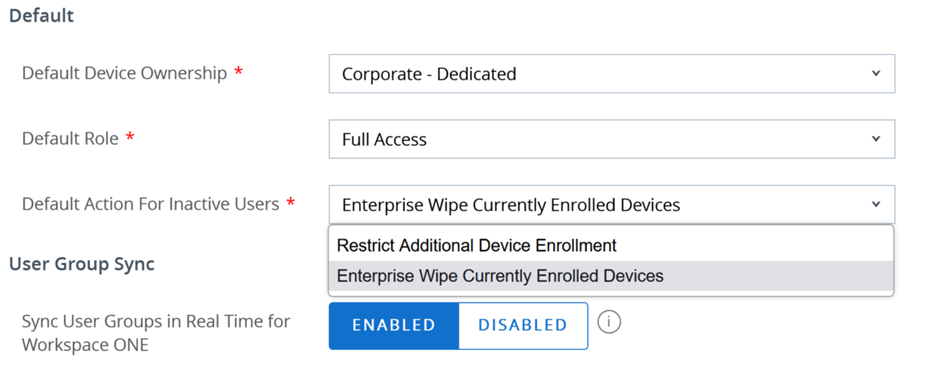
Lorsque les 30 jours de l'état suspendu dans Microsoft Entra ID sont écoulés, VMware Identity Services tente de supprimer l'utilisateur.
- Si un terminal est toujours associé à l'utilisateur, Workspace ONE UEM affiche l'erreur d'API suivante : Le terminal est associé à l'utilisateur.
- Si le contenu d'entreprise a été effacé sur les terminaux de l'utilisateur, ce dernier est supprimé.